Dlaczego GravityView to idealna wtyczka WordPress do zarządzania dokumentami
Opublikowany: 2024-08-29Efektywne zarządzanie dokumentacją jest kluczową potrzebą wielu firm i organizacji. Niezależnie od tego, czy zajmujesz się zasobami wewnętrznymi, plikami klientów, dokumentami publicznymi czy czymś więcej, wtyczka WordPress do zarządzania dokumentami może stanowić szkielet Twojego systemu. Ponadto możesz zaoszczędzić czas, stworzyć lepszą strukturę organizacyjną i prezentować dokumenty z doskonałą możliwością wyszukiwania.
W tym przewodniku pokażemy, jak zbudować solidny system zarządzania dokumentami przy użyciu Gravity Forms i GravityView – dwóch wszechstronnych wtyczek, które ułatwiają zarządzanie dokumentami w WordPress. Zacznijmy od krótkiego przewodnika na temat możliwości obu wtyczek.
Jak Gravity Forms i GravityView współpracują, aby pomóc Ci zbudować system zarządzania dokumentami
Gravity Forms i GravityView umożliwiają włączenie potężnej funkcjonalności zarządzania dokumentami do WordPress. Obydwa zapewniają narzędzia umożliwiające utworzenie systemu, który jest prosty w udostępnianiu dokumentów, a także tworzeniu i aktualizowaniu tych dokumentów.
Długoletni słuchacze burmistrza będą wiedzieć, że naszym zdaniem Gravity Forms to jedna z najlepszych dostępnych wtyczek formularzy WordPress! Umożliwia tworzenie formularzy zbierających informacje i odblokowujących przesyłanie plików i może być tak prosty lub złożony, jak chcesz:
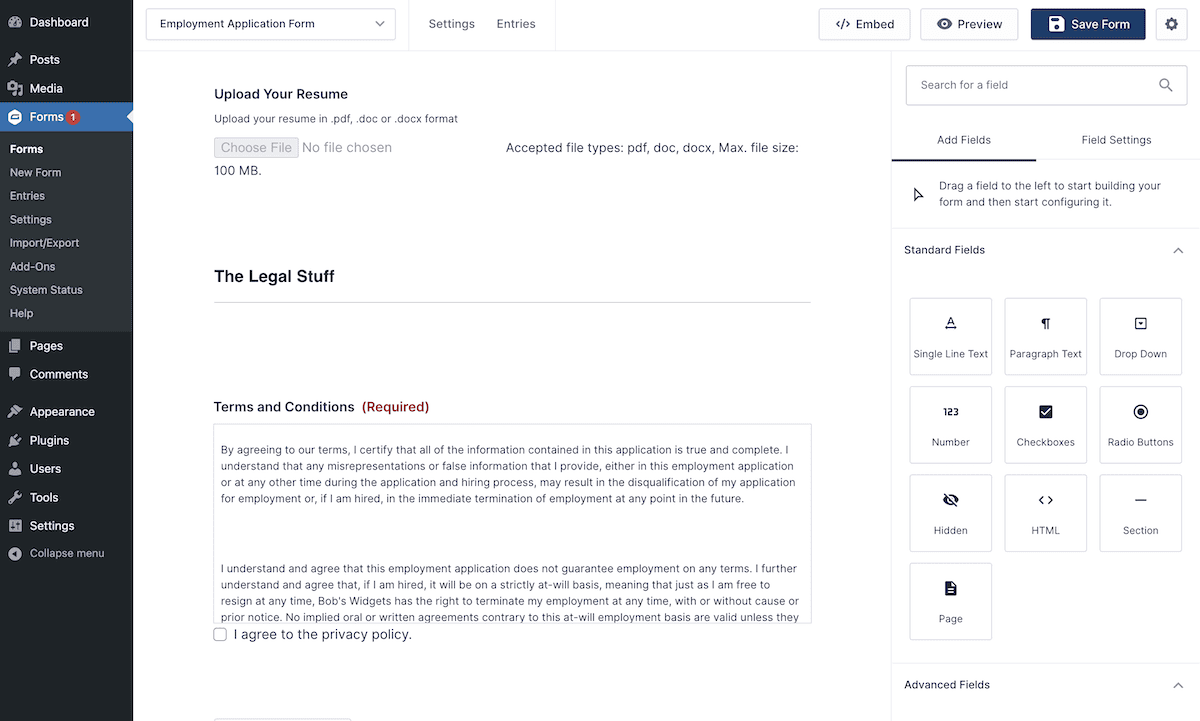
GravityView to dodatek do Gravity Forms, który umożliwia wyświetlanie informacji z formularzy – w tym łączy do pobierania plików – w przeszukiwalnej tabeli lub siatce. Jako wtyczka WordPress do zarządzania dokumentami jest to proste i bezpośrednie rozwiązanie.
Oto krótki przykład tego, jak to działa. Za pomocą prostego formularza użytkownicy mogą przesyłać dokumenty, kategoryzować je i, jeśli to konieczne, dodawać informacje wyjaśniające. Jak można się spodziewać, formularze oferują pełną personalizację i obsługują szereg typów pól i formatów dokumentów.

Kiedy użytkownicy zaczną przesyłać dokumenty, możesz zobaczyć ich listę w czasie rzeczywistym w interfejsie użytkownika w tabeli z możliwością przeszukiwania (i dostosowywania), posortowanej według daty. Możesz także przeszukiwać tę listę, która umożliwia użytkownikom przeglądanie dokumentów według kategorii, formatu lub daty. Każde pobranie możliwe jest za pomocą jednego kliknięcia.
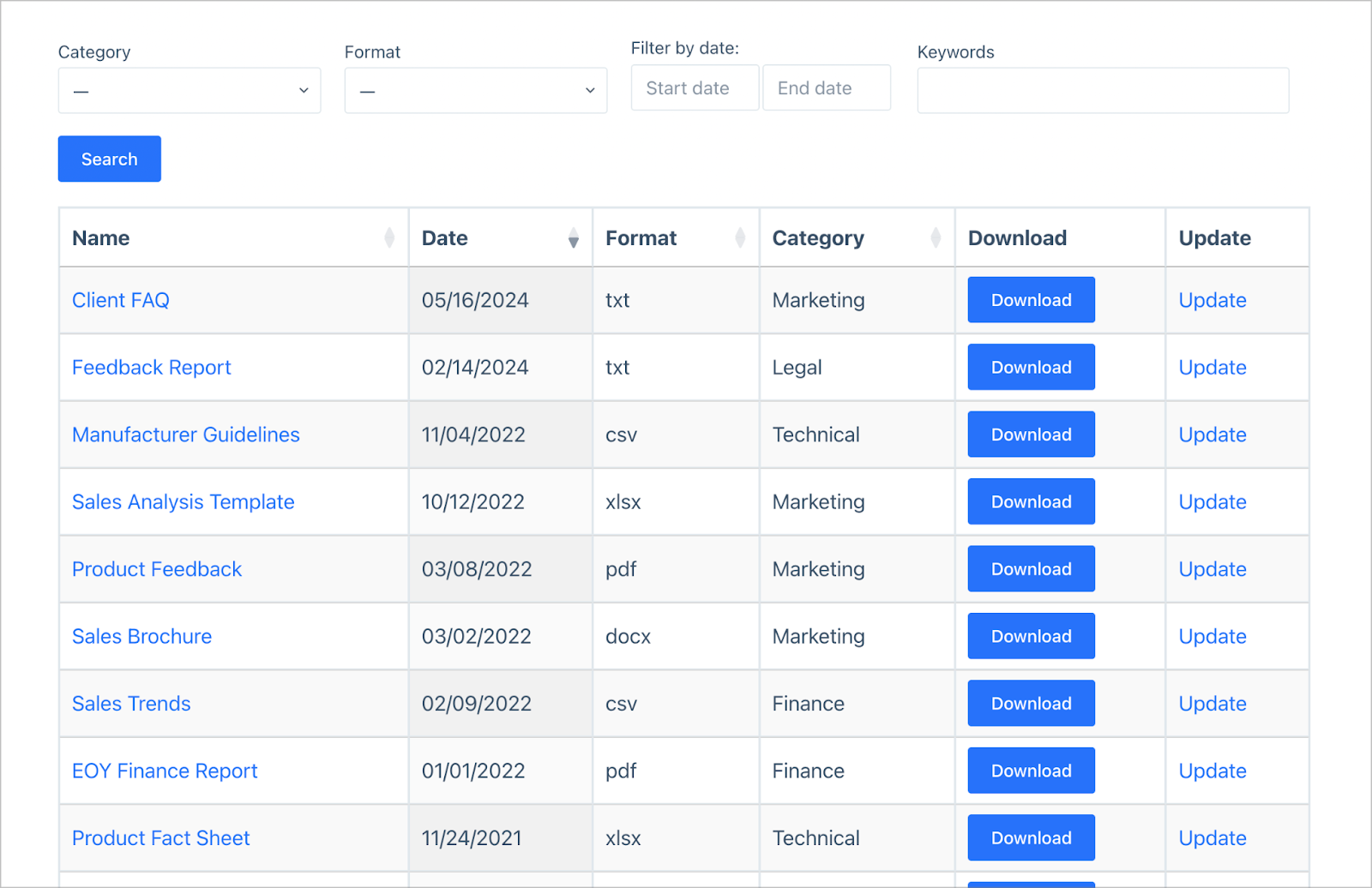
Ta prosta baza danych dokumentów posiada konfigurowalny pasek wyszukiwania, ułatwiający użytkownikom filtrowanie dokumentów i znajdowanie dokładnie tego, czego szukają.
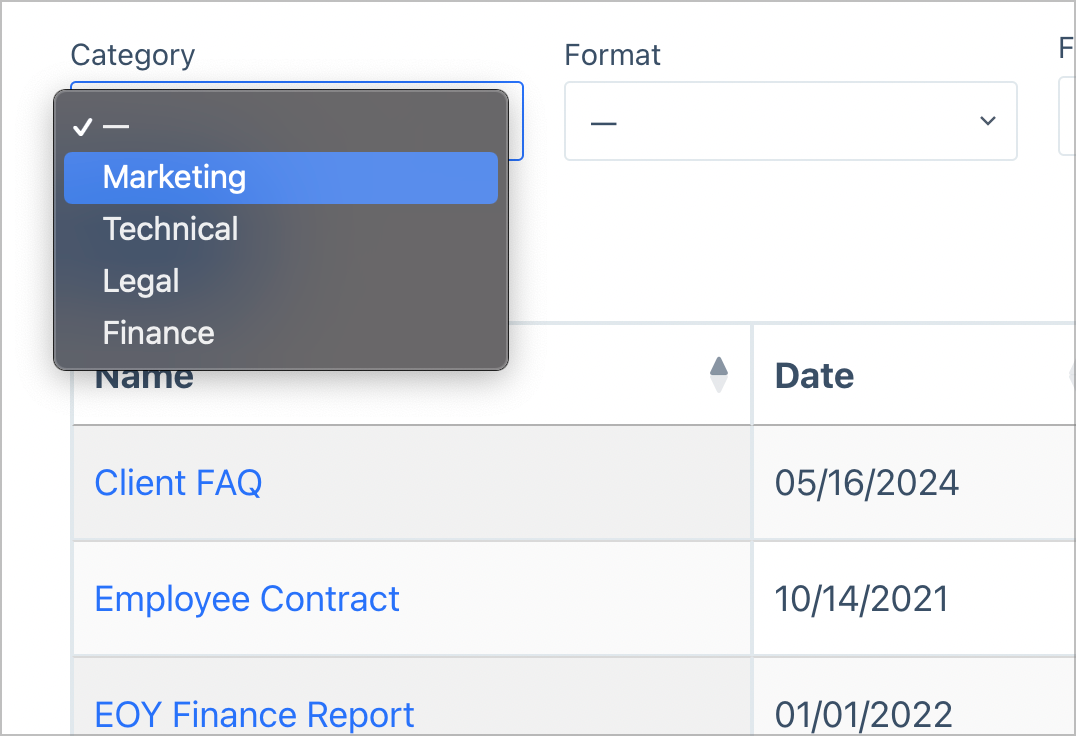
Wreszcie użytkownicy mogą także aktualizować wpisy dokumentów (lub całkowicie je usuwać) bezpośrednio z interfejsu użytkownika.
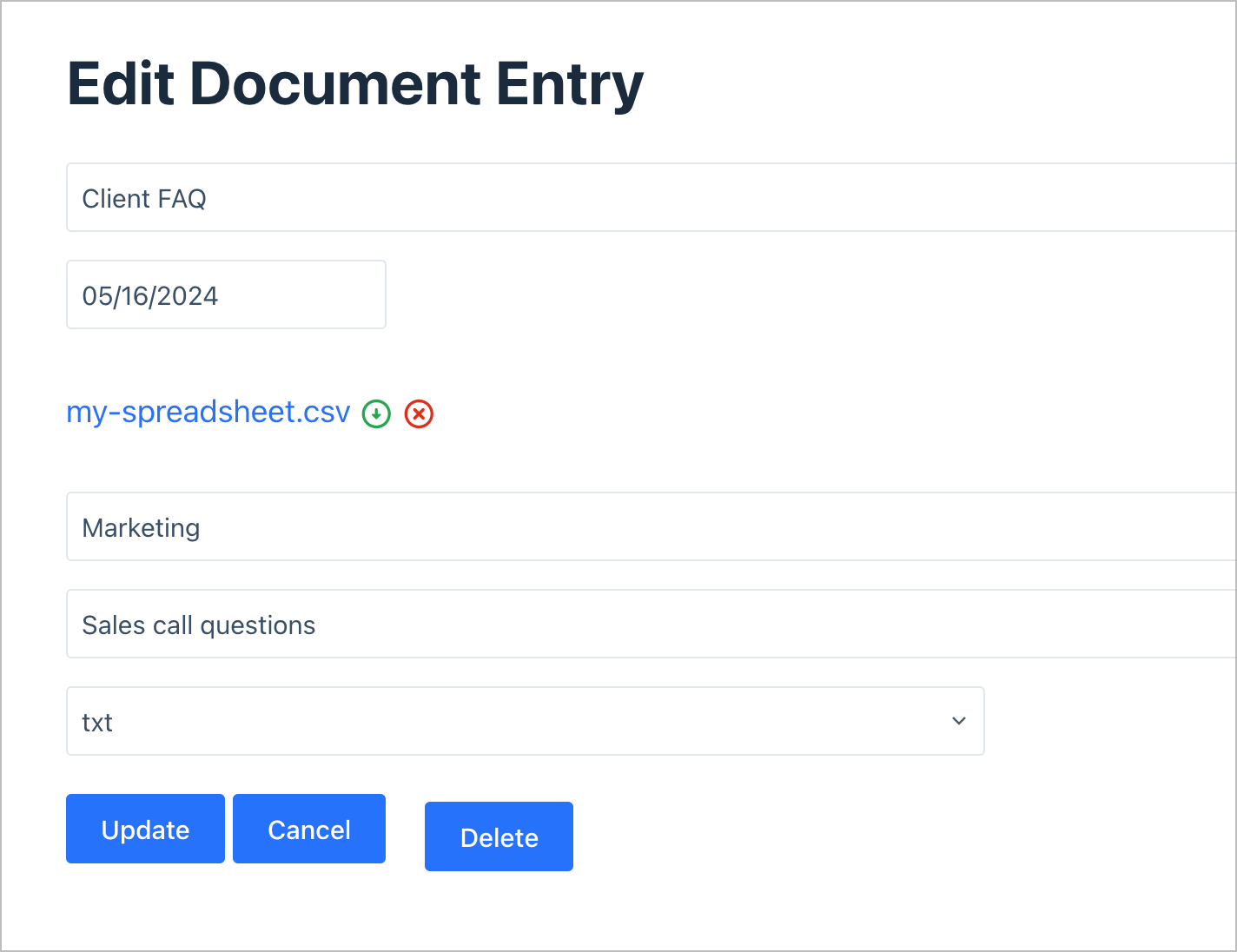
Używanie Gravity Forms i GravityView do przesyłania dokumentów i zarządzania nimi jest prawdopodobnie łatwiejsze niż używanie niestandardowych typów postów lub biblioteki multimediów WordPress. Ten ostatni powinien obsługiwać tylko obrazy, wideo i GIF-y, ponieważ nie ma odpowiedniej funkcjonalności, aby działać jako system zarządzania dokumentami.
Korzyści z używania formularzy grawitacyjnych i GravityView do zarządzania dokumentami
Zanim zaczniemy używać GravityView do budowy systemu zarządzania dokumentami, podsumujmy niektóre z kluczowych korzyści płynących z używania wtyczki. Dotknie również miejsca, w którym Formy Grawitacyjne mieszczą się w równaniu:
- Dodawanie nowych dokumentów poprzez GravityView jest szybkie i proste. Korzystając z Formularzy Gravity, możesz stworzyć konfigurowalny formularz przesyłania dokumentów, który wygląda wspaniale.
- Pole Przesyłanie pliku formularzy Gravity umożliwia przesłanie niemal dowolnego typu dokumentu. Ponadto pliki te są bezpiecznie przechowywane na serwerze.
- Dzięki GravityView możesz wyświetlać informacje o dokumencie przy użyciu różnych układów, takich jak prosta tabela lub siatka. Masz pełną kontrolę nad sposobem prezentacji dokumentów na froncie.
- Formularze, które tworzysz za pomocą Gravity Forms – i zarządzanie dokumentami, które wdrażasz za pomocą GravityView – charakteryzują się pełną elastycznością i możliwością dostosowania. Dzięki temu możesz zbudować system zarządzania dokumentami, który spełni unikalne potrzeby Twojej witryny i użytkowników.
Oczywiście oba rozwiązania mają o wiele więcej korzyści, które nie obejmują tego wąskiego przypadku użycia. Jednak o tym możemy napisać w innym artykule! W sekcji komentarzy na końcu artykułu możesz nam powiedzieć, co chciałbyś zobaczyć w obu wtyczkach.
Jak zbudować system zarządzania dokumentami, krok po kroku
W pozostałej części artykułu przyjrzymy się budowaniu tego systemu zarządzania dokumentami przy użyciu Gravity Forms i GravityView. Nacisk zostanie położony głównie na GravityView, ale na koniec będziesz mógł używać obu wtyczek do tworzenia swojej konfiguracji.

Pamiętaj też, że nie będziemy przeprowadzać procesu instalacji żadnej wtyczki. Tak czy inaczej, zanim zaczniesz, będziesz musiał kupić, zainstalować i aktywować zarówno Gravity Forms, jak i GravityView.
1. Utwórz formularz przesyłania dokumentu
Pierwszym krokiem jest utworzenie prostego formularza przyjmowania nowych dokumentów. Aby to zrobić, otwórz Formularze Gravity w WordPressie i przejdź do Formularze > Nowy formularz . Stąd użyj edytora wizualnego Gravity Forms, aby zbudować formularz:
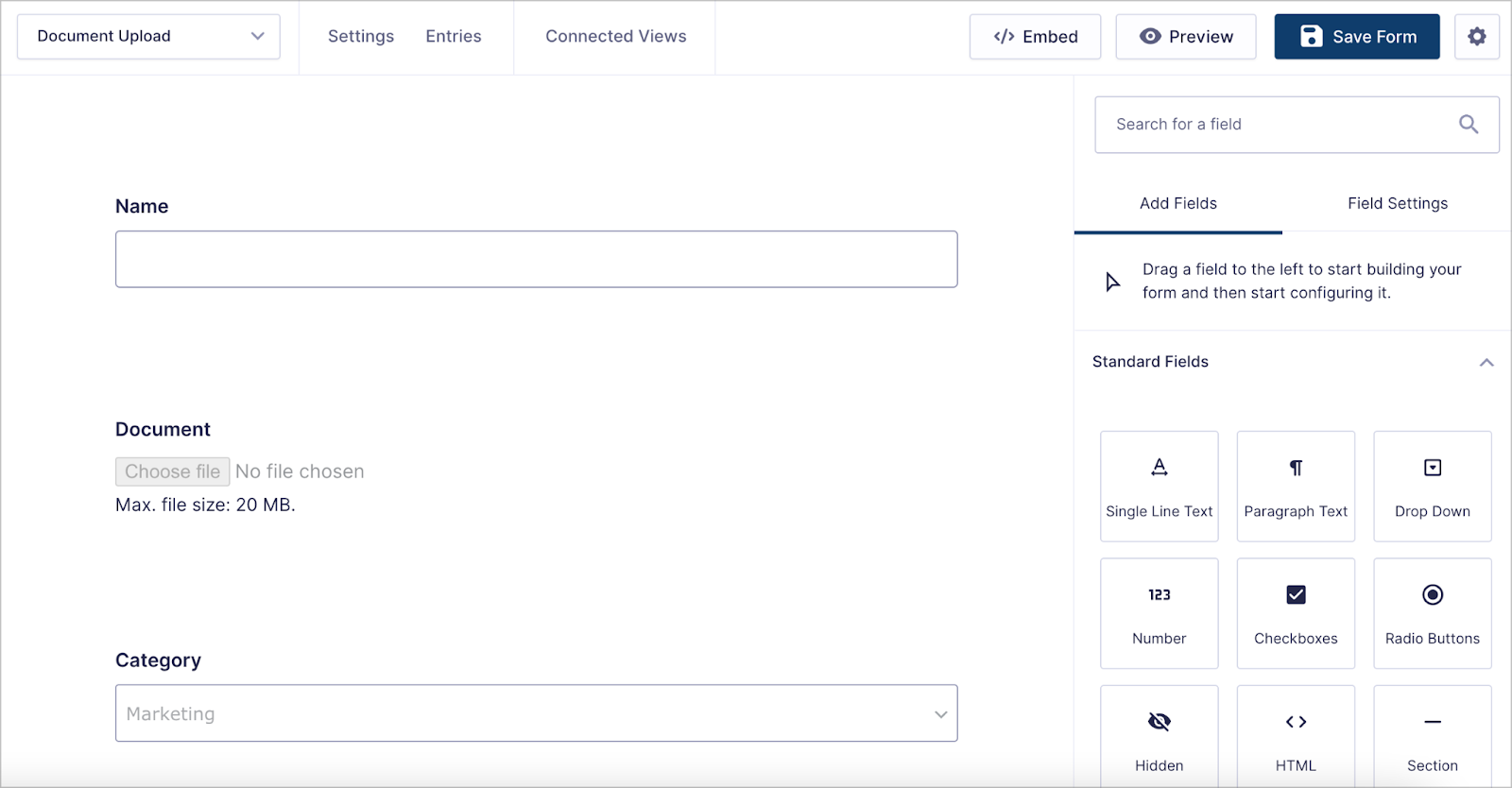
Najważniejszym dodatkiem będzie tutaj pole File Upload umożliwiające dodawanie nowych dokumentów do systemu. Istnieje kilka sposobów dalszej konfiguracji.
Możemy na przykład określić akceptowany typ pliku, włączyć przesyłanie wielu plików i ustawić maksymalny rozmiar pliku:
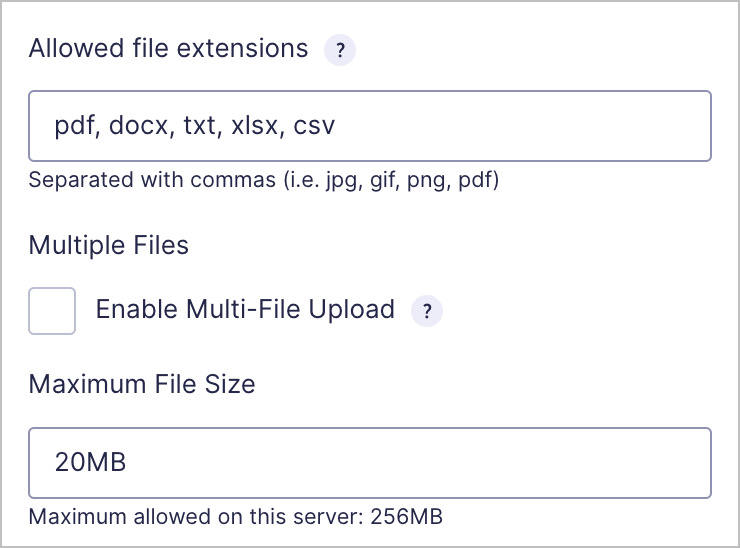
Po utworzeniu formularza możesz osadzić go na stronie lub w poście. Może to być użycie wysuwanego menu Osadź, dedykowanego bloku lub krótkiego kodu.

Umożliwi to użytkownikom przesyłanie nowych dokumentów do systemu, ale zadanie nie jest jeszcze ukończone. Następnie musisz zarządzać dokumentami, które akceptujesz.
2. Utwórz widok, aby zarządzać przesłanymi dokumentami
Kiedy już będziesz miał sposób na przesyłanie nowych dokumentów, czas zbudować tabelę lub siatkę z możliwością przeszukiwania za pomocą GravityView. Ułatwi to użytkownikom znalezienie potrzebnych dokumentów oraz ich pobranie lub edycję.
Aby utworzyć nowy „Widok”, przejdź do GravityKit > Nowy widok w WordPress. Najpierw nadaj widokowi nazwę, a następnie połącz go z formularzem przesyłania dokumentu. Następnie wybierz typ widoku (w przypadku systemu zarządzania dokumentami zalecamy typy Table lub DataTables ).
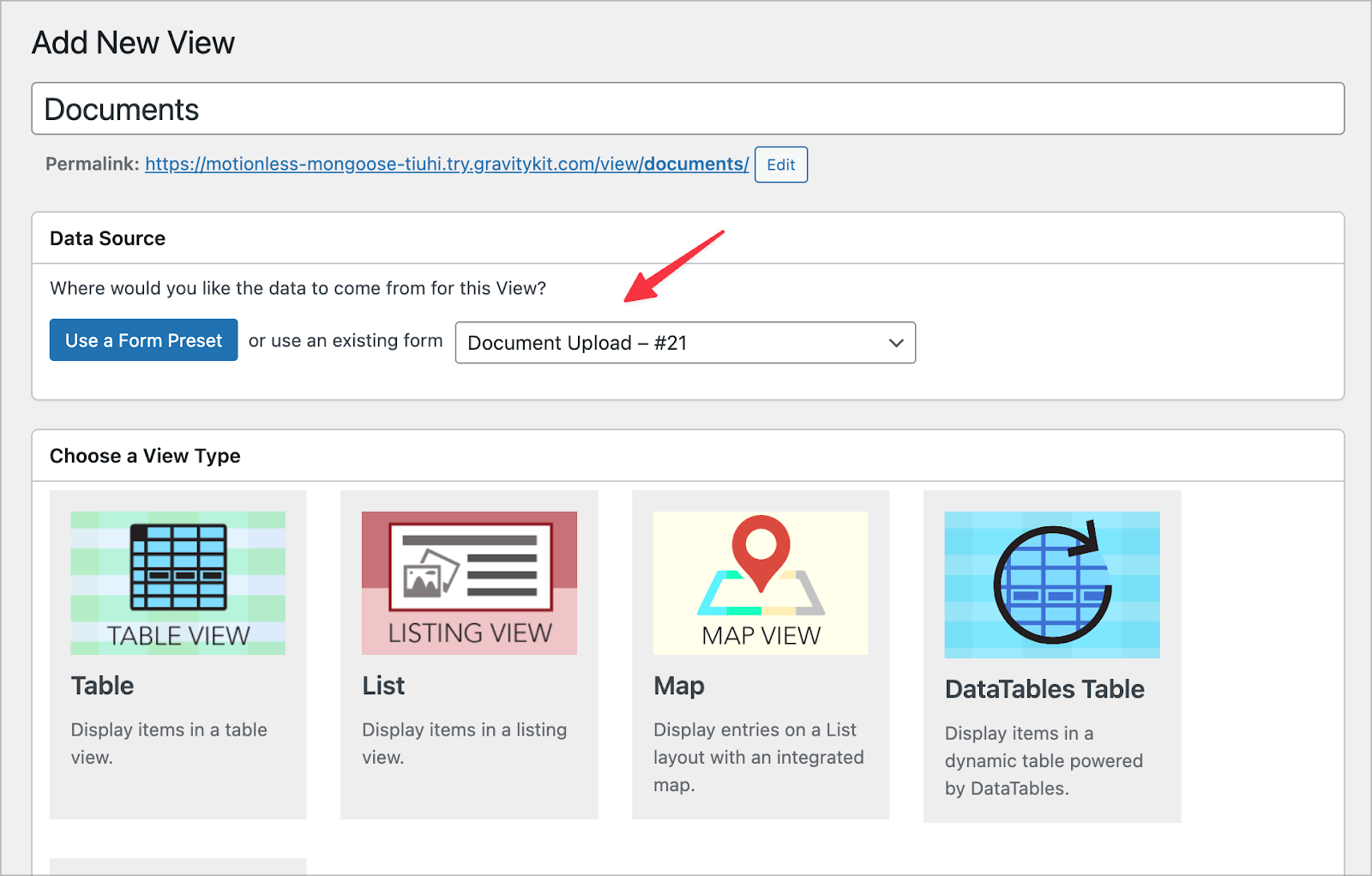
Wewnątrz edytora GravityView możesz dodać pola, aby wyświetlić je w interfejsie użytkownika. W tym miejscu dodaj pola Nazwa , Data , Format , Kategoria i Dokument . Możesz także dodać pole Link do edycji wpisu . Dzięki temu użytkownicy będą mogli aktualizować dokumenty w interfejsie użytkownika:
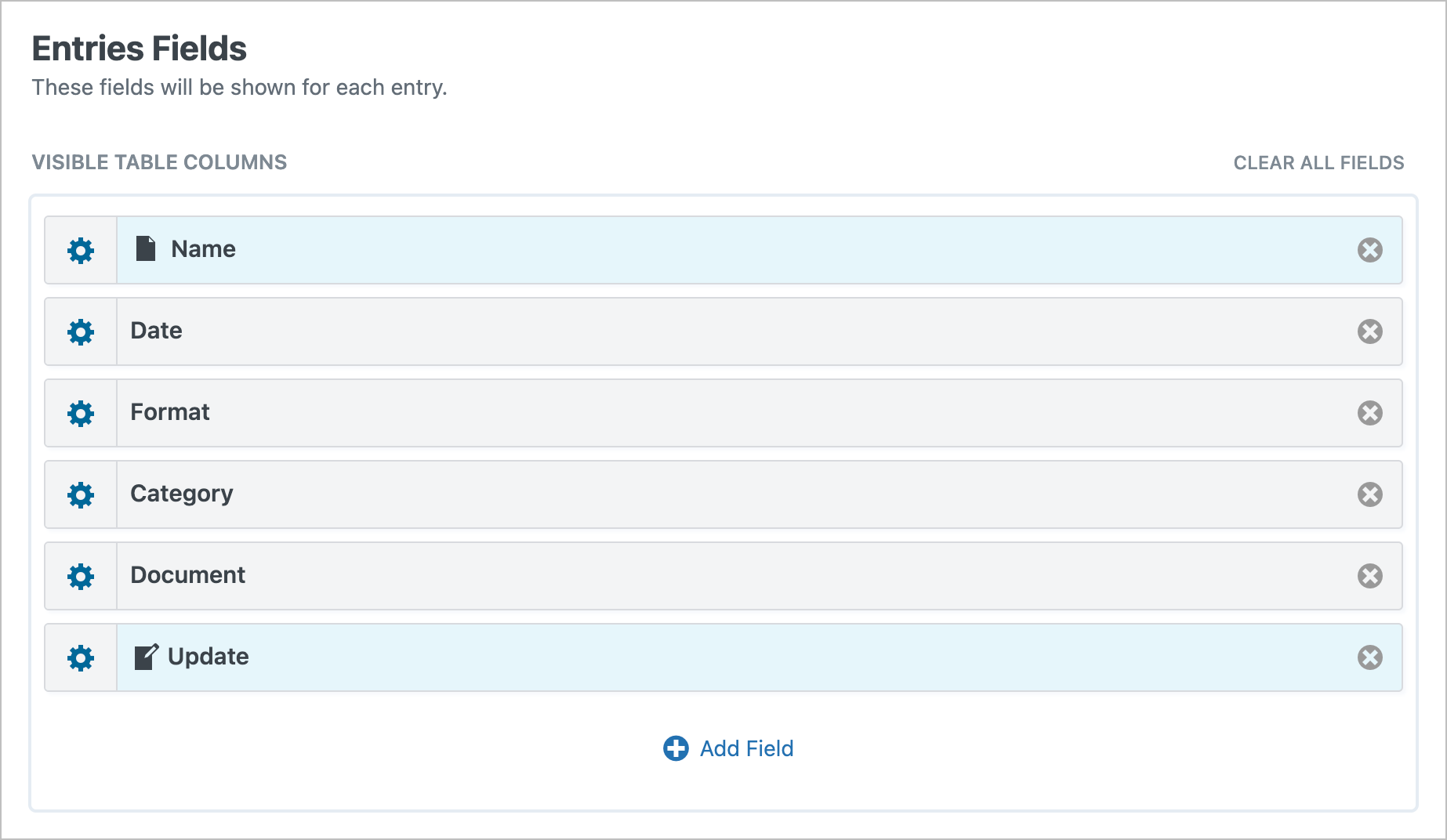
Po wybraniu widocznych pól możesz dodać widżet paska wyszukiwania. Dzięki temu użytkownicy mogą wyszukiwać dokumenty według kategorii, formatu, daty i nie tylko:
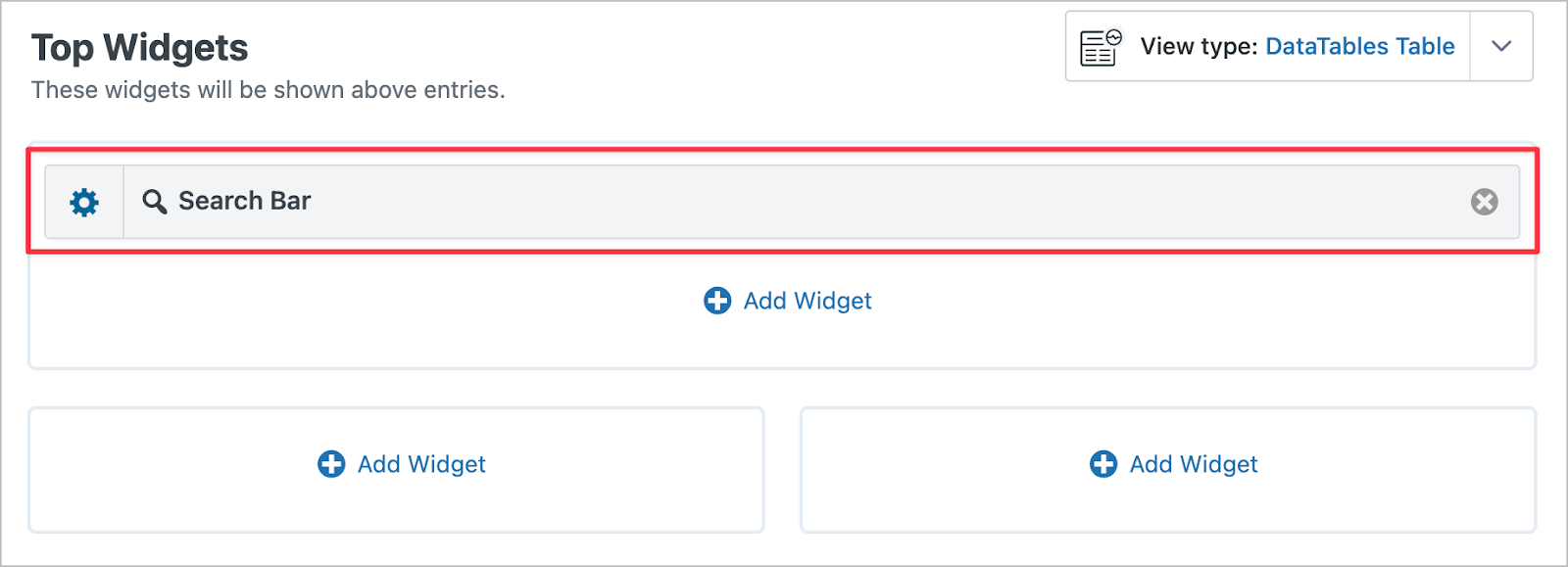
Ostatnim krokiem jest określenie, które pola formularza pozwolą użytkownikom edytować. Można to zrobić na ekranie Edytuj układ wpisu :
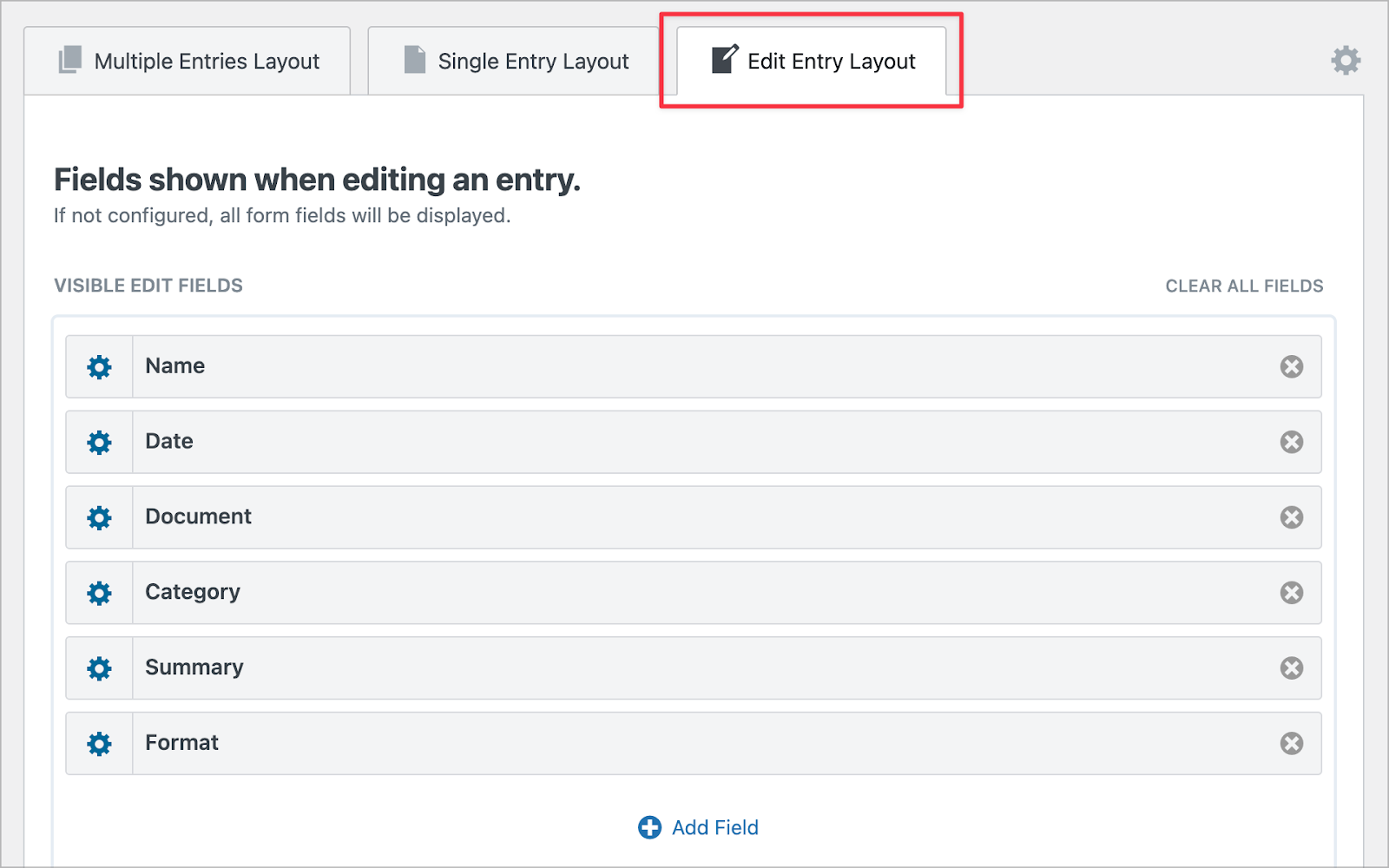
Po wykonaniu tej czynności i zapisaniu zmian sprawdź system zarządzania dokumentami w interfejsie użytkownika. Nasz przykład dodaje wszystko, co omawiamy w tym poście, używając Gravity Forms i GravityView:
GravityView: idealna wtyczka WordPress do zarządzania dokumentami
Gravity Forms to jedna z naszych ulubionych wtyczek, a GravityView szybko staje się tą samą. Ta ostatnia wyróżnia się jako doskonała wtyczka WordPress do zarządzania dokumentami. Oferuje elastyczność i funkcjonalność niezbędną do akceptowania, zarządzania i prezentowania szerokiej gamy plików do pobrania.
Co więcej, zbudowanie systemu zarządzania dokumentami w WordPressie nie musi być skomplikowane. Dzięki odpowiednim narzędziom możesz stworzyć platformę, która sprawi, że tworzenie, aktualizowanie i wyszukiwanie dokumentów będzie proste.
Czy masz pytania dotyczące używania GravityView jako wtyczki WordPress do zarządzania dokumentami? Zapytaj w sekcji komentarzy poniżej!
